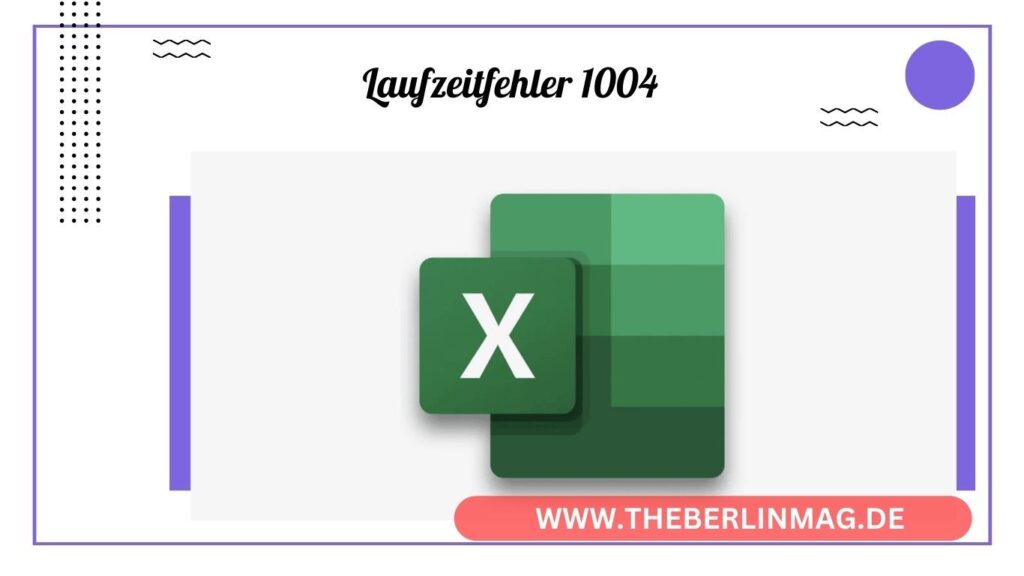
Excel ist eines der am häufigsten genutzten Tools für Datenanalyse, Budgetplanung und viele andere Aufgaben in Unternehmen und im privaten Bereich. Doch was tun, wenn plötzlich ein Laufzeitfehler 1004 auftritt? In diesem Artikel erfahren Sie, wie Sie diesen lästigen Fehler beheben können, warum er auftritt und wie Sie zukünftige Probleme vermeiden. Lesen Sie weiter, um eine detaillierte Anleitung und nützliche Tipps zu erhalten, die Ihnen helfen, Ihre Excel-Dateien wieder zum Laufen zu bringen.
Was ist der Laufzeitfehler 1004 in Excel?
Der Laufzeitfehler 1004 ist eine der häufigsten Fehlermeldungen in Excel. Er wird oft durch ein Problem mit der Ausführung von VBA-Makros oder der Interaktion mit Excel-Diagrammen ausgelöst. Der Fehler wird als „Anwendungs- oder objektdefinierter Fehler“ bezeichnet und kann verschiedene Ursachen haben, darunter beschädigte Excel-Dateien, fehlerhafte VBA-Codes oder Probleme mit der Excel-Installation.
Dieser Fehler kann sehr frustrierend sein, da er die Arbeit unterbricht und möglicherweise dazu führt, dass Sie Daten verlieren oder Ihre Arbeit nicht fortsetzen können. Deshalb ist es wichtig zu wissen, wie man ihn behebt und welche Schritte man unternehmen kann, um zukünftige Fehler zu vermeiden.

Ursachen des Laufzeitfehlers 1004
Der Laufzeitfehler 1004 kann aus verschiedenen Gründen auftreten, darunter:
- Beschädigte Excel-Dateien: Eine beschädigte Datei kann zu unerwarteten Fehlern führen.
- Fehlerhafter VBA-Code: Ungültiger oder fehlerhafter Code in einem VBA-Makro kann diesen Fehler auslösen.
- Probleme mit der Excel-Installation: Beschädigte oder fehlende Excel-Komponenten können ebenfalls zu diesem Fehler führen.
- Makros und Diagramme: Fehler bei der Ausführung von Makros oder Änderungen an Excel-Diagrammen können ebenfalls verantwortlich sein.
Das Verständnis der Ursachen ist der erste Schritt zur effektiven Behebung des Laufzeitfehlers 1004.
Wie behebt man den Laufzeitfehler 1004?
Fehlerbehebung durch Überprüfung des VBA-Codes
Der häufigste Grund für den Laufzeitfehler 1004 ist fehlerhafter VBA-Code. Um den Fehler zu beheben, überprüfen Sie Ihren Code sorgfältig auf Syntaxfehler und logische Fehler. Achten Sie besonders auf Zeilen, die mit „Dim“ oder „Set“ beginnen, da hier oft Fehler auftreten.
Reparatur beschädigter Excel-Dateien
Beschädigte Excel-Dateien können durch verschiedene Methoden repariert werden. Verwenden Sie die integrierte Reparaturfunktion von Excel oder spezielle Tools zur Datenwiederherstellung, um Ihre Dateien zu reparieren.
Neuinstallation oder Reparatur von Excel
Wenn der Fehler weiterhin auftritt, sollten Sie eine Neuinstallation oder Reparatur Ihrer Excel-Installation in Betracht ziehen. Dies kann oft durch die Systemsteuerung oder den Microsoft Office-Installer durchgeführt werden.
Häufige Fragen (FAQs) zum Laufzeitfehler 1004
Warum tritt der Laufzeitfehler 1004 auf?
Der Fehler tritt häufig auf, wenn VBA-Code fehlerhaft ist oder wenn Excel-Diagramme oder Makros fehlerhaft ausgeführt werden. Auch beschädigte Dateien oder eine fehlerhafte Excel-Installation können diesen Fehler verursachen.
Wie kann ich den Laufzeitfehler 1004 vermeiden?
Stellen Sie sicher, dass Ihr VBA-Code korrekt ist und regelmäßig auf Fehler überprüft wird. Verwenden Sie außerdem aktuelle Versionen von Excel und führen Sie regelmäßig Wartungen und Updates durch.
Was soll ich tun, wenn der Fehler weiterhin besteht?
Wenn der Fehler trotz aller Bemühungen weiterhin besteht, wenden Sie sich an den Microsoft-Support oder konsultieren Sie spezialisierte Foren
oder Techniker, die Ihnen helfen können, das Problem tiefer zu untersuchen und zu beheben.
Verwendung von VBA in Excel: Tipps und Tricks
Was ist VBA?
VBA (Visual Basic for Applications) ist die interne Programmiersprache in Microsoft Excel, die es Benutzern ermöglicht, Makros und benutzerdefinierte Funktionen zu erstellen. Diese Programmiersprache ermöglicht die Automatisierung von Aufgaben und die Erweiterung der Funktionalität von Excel.
Tipps zur Fehlervermeidung bei der Programmierung mit VBA
- Verwendung von On Error Resume Next und On Error GoTo: Diese Fehlerbehandlungsroutinen können Ihnen helfen, mit unerwarteten Fehlern umzugehen, ohne dass das Programm abrupt abbricht.
- Regelmäßige Tests und Debugging: Führen Sie Ihren VBA-Code regelmäßig aus und testen Sie ihn in verschiedenen Szenarien, um Fehler frühzeitig zu erkennen und zu beheben.
- Klare Strukturierung und Dokumentation: Eine klare Struktur und gute Kommentare im Code helfen nicht nur Ihnen, sondern auch anderen, den Code zu verstehen und Fehler zu vermeiden.
Wie man beschädigte Excel-Dateien repariert
Schritte zur Reparatur beschädigter Dateien
- Integrierte Reparaturfunktion verwenden:
- Öffnen Sie Excel und wählen Sie Datei > Öffnen.
- Suchen Sie die beschädigte Datei, wählen Sie sie aus und klicken Sie auf den Pfeil neben dem Öffnen-Button.
- Wählen Sie Öffnen und reparieren aus und folgen Sie den Anweisungen.
- Verwendung von speziellen Tools zur Datenwiederherstellung:
- Es gibt verschiedene Tools von Drittanbietern, wie z.B. Stellar Repair for Excel, die Ihnen helfen können, beschädigte Dateien wiederherzustellen.
- Wiederherstellung aus Sicherungskopien:
- Stellen Sie sicher, dass Sie regelmäßig Sicherungskopien Ihrer wichtigen Excel-Dateien erstellen, um Datenverlust zu vermeiden.
Behebung des Fehlers beim Arbeiten mit Diagrammen

Häufige Fehler bei Excel-Diagrammen
Fehler bei Excel-Diagrammen treten häufig auf, wenn Sie versuchen, Änderungen an Legendeneinträgen vorzunehmen oder wenn das Diagramm beschädigt ist.
Lösungsmöglichkeiten
- Überprüfen und Korrigieren von Datenquellen:
- Stellen Sie sicher, dass die Datenquelle des Diagramms korrekt und vollständig ist.
- Überprüfen Sie, ob alle referenzierten Zellen gültige Daten enthalten.
- Neu erstellen des Diagramms:
- Wenn ein Diagramm weiterhin Fehler verursacht, löschen Sie es und erstellen Sie es neu, um mögliche Probleme mit beschädigten Diagrammkomponenten zu beheben.
- Vermeidung von Änderungen während der Makroausführung:
- Vermeiden Sie Änderungen an Diagrammen, während ein Makro ausgeführt wird, um Konflikte zu verhindern.
Tipps zur Vermeidung von Laufzeitfehlern in Excel
Regelmäßige Wartung und Updates
- Excel und Betriebssystem aktualisieren: Stellen Sie sicher, dass Sie die neuesten Updates für Excel und Ihr Betriebssystem installiert haben, um Sicherheitslücken und Fehler zu vermeiden.
- Regelmäßige Sicherungen erstellen: Erstellen Sie regelmäßige Backups Ihrer wichtigen Dateien, um Datenverlust zu verhindern.
Gute Programmiergewohnheiten
- Code sauber und strukturiert halten: Schreiben Sie klaren, gut strukturierten Code und kommentieren Sie wichtige Abschnitte.
- Fehlerbehandlung verwenden: Implementieren Sie eine robuste Fehlerbehandlung, um unvorhergesehene Fehler abzufangen und zu beheben.
Was tun, wenn die Standardlösungen nicht funktionieren?
Professionelle Hilfe in Anspruch nehmen
Wenn alle oben genannten Lösungen fehlschlagen, sollten Sie professionelle Hilfe in Anspruch nehmen. Ein IT-Experte oder ein spezialisierter Techniker kann Ihnen dabei helfen, tiefer liegende Probleme zu identifizieren und zu beheben.
Kontaktaufnahme mit dem Microsoft-Support
Microsoft bietet Unterstützung für Excel-Benutzer. Wenn Sie auf schwerwiegende Probleme stoßen, können Sie sich an den Microsoft-Support wenden, um Hilfe zu erhalten.
Fazit: So halten Sie Ihre Excel-Arbeitsmappen fehlerfrei
- Regelmäßige Überprüfung und Wartung: Halten Sie Ihre Excel-Installation aktuell und führen Sie regelmäßige Wartungsarbeiten durch.
- Gute Programmierpraktiken: Verwenden Sie sauberen, gut dokumentierten Code und implementieren Sie eine Fehlerbehandlung.
- Regelmäßige Backups: Sichern Sie regelmäßig Ihre Daten, um Verluste zu vermeiden.
- Professionelle Hilfe bei Bedarf: Scheuen Sie sich nicht, professionelle Hilfe in Anspruch zu nehmen, wenn Sie auf schwerwiegende Probleme stoßen.
Mit diesen Tipps und Strategien können Sie den Laufzeitfehler 1004 in Excel effektiv beheben und zukünftige Probleme vermeiden. Halten Sie Ihre Dateien und Codes in gutem Zustand, um eine reibungslose und fehlerfreie Arbeit mit Excel zu gewährleisten.
Zusammenfassung der wichtigsten Punkte
- Der Laufzeitfehler 1004 in Excel kann durch beschädigte Dateien, fehlerhaften VBA-Code oder Probleme mit der Excel-Installation verursacht werden.
- Überprüfen Sie Ihren VBA-Code sorgfältig und reparieren Sie beschädigte Dateien mithilfe von Excel oder speziellen Tools.
- Verwenden Sie gute Programmierpraktiken und implementieren Sie eine robuste Fehlerbehandlung, um zukünftige Fehler zu vermeiden.
- Erstellen Sie regelmäßig Backups und halten Sie Ihre Excel-Installation aktuell.
- Wenn alle Standardlösungen fehlschlagen, zögern Sie nicht, professionelle Hilfe in Anspruch zu nehmen oder den Microsoft-Support zu kontaktieren.
Durch die Anwendung dieser Tipps und Strategien können Sie den Laufzeitfehler 1004 in Excel effektiv beheben und verhindern, dass er Ihre Arbeit stört.
Weitere aktuelle Nachrichten und Updates finden Sie The Berlin Mag.